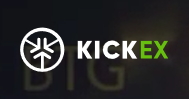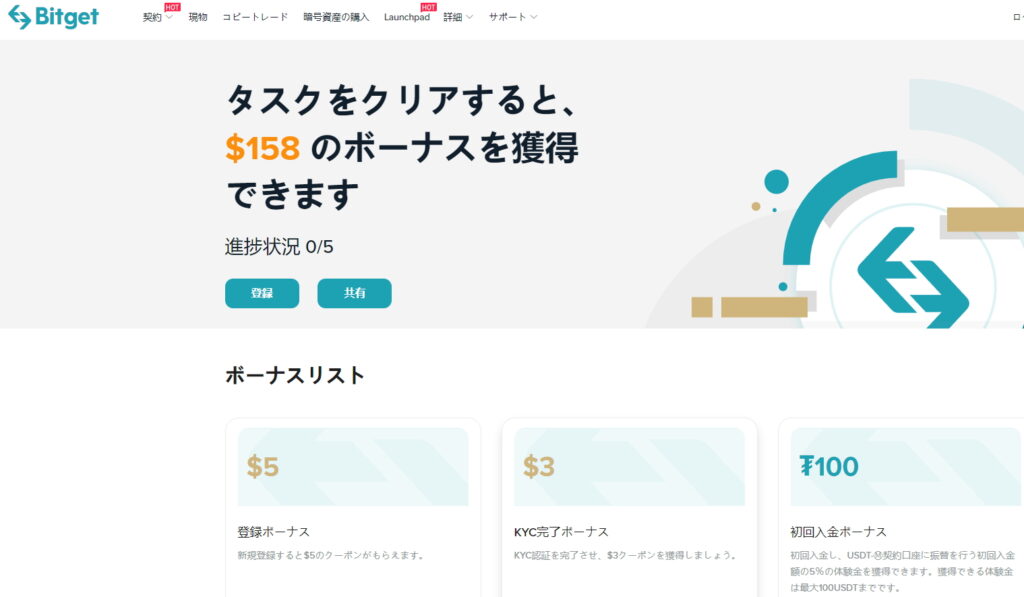メタマスクはsingularXでセントラリティ購入時に必要なウォレットです。
これがないとセントラリティ(Cennz)は今のところ購入できないので、Cennzを購入する方は、メタマスクを導入しておきましょう。
①Chromeウェブストア↓でMetamaskを表示
https://chrome.google.com/webstore/detail/metamask/nkbihfbeogaeaoehlefnkodbefgpgknn?hl=ja
② Chromeに追加 を押す
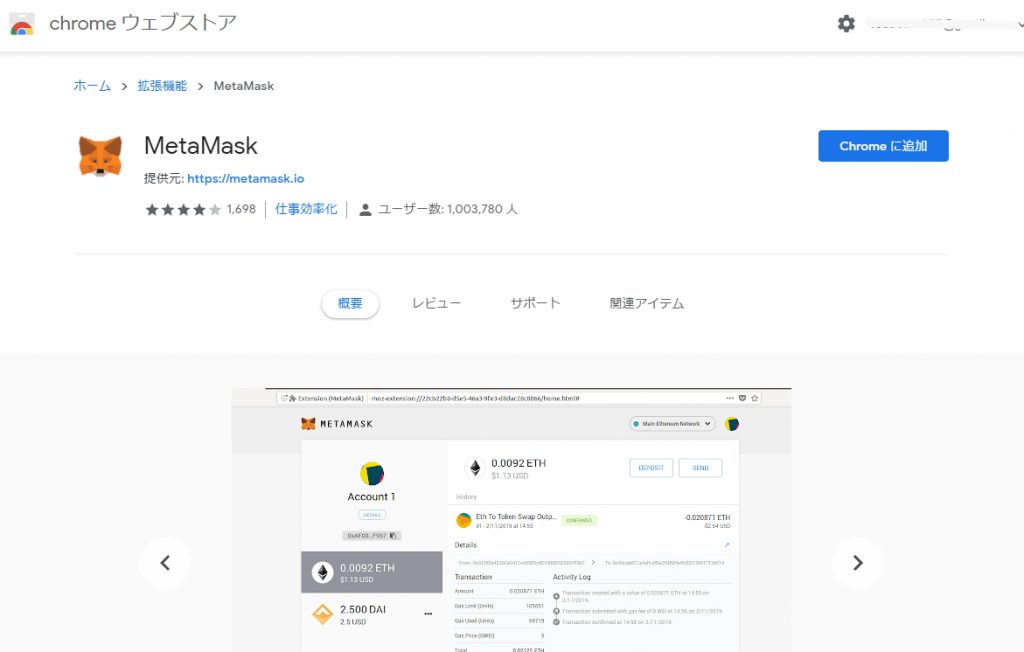
③拡張機能を追加 を押す
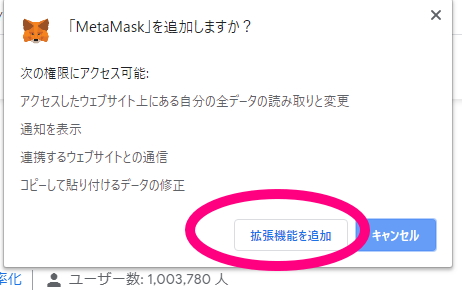
④ Get Started を押す

⑤ Create a Wallet を押す
既に持っているMetamaskアカウント復元やマイイーサウォレットを紐付けする場合は左のImportwalletを使います
今回は新規の作成と言う事で、Create a walletを押します
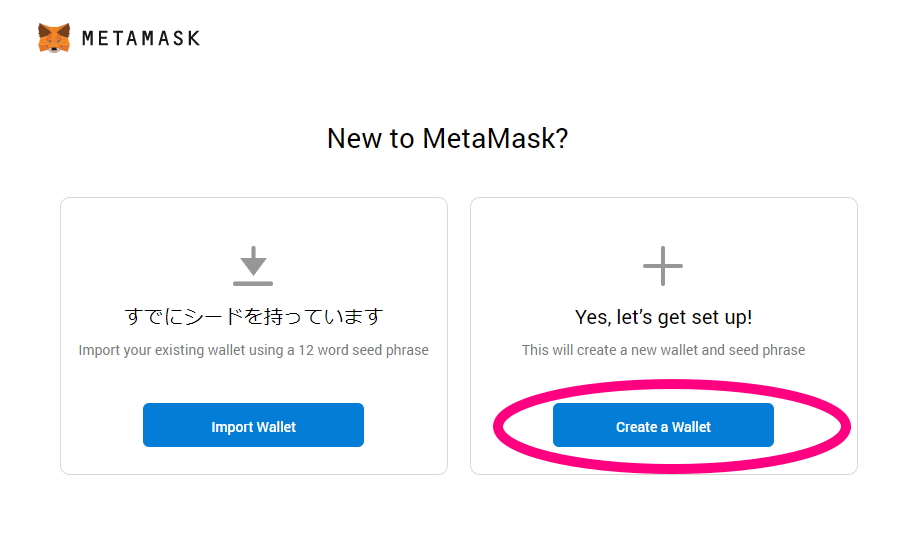
⑥ I agree を押す
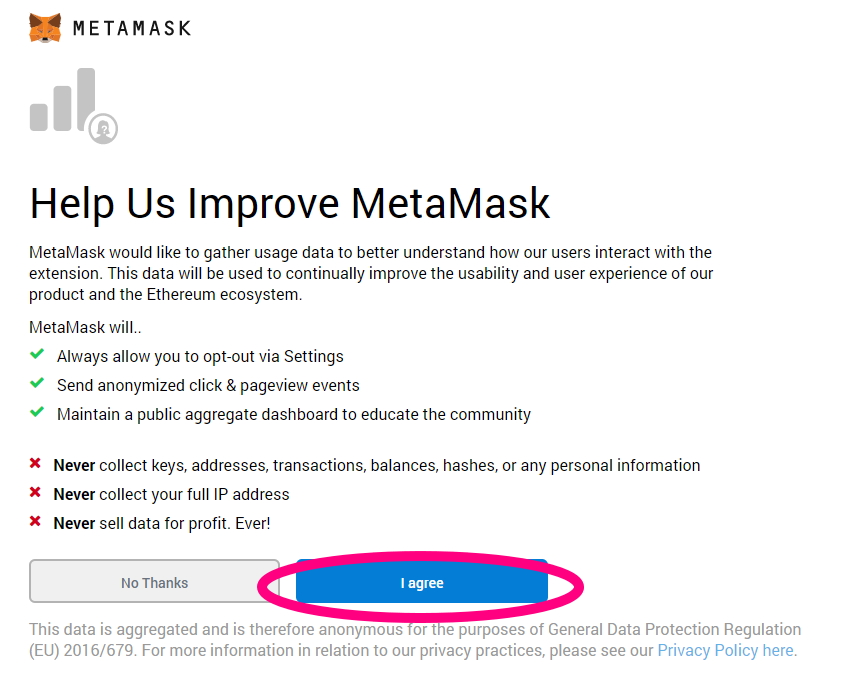
全部英語で分かりにくい!!
なので翻訳しときましたので参考に
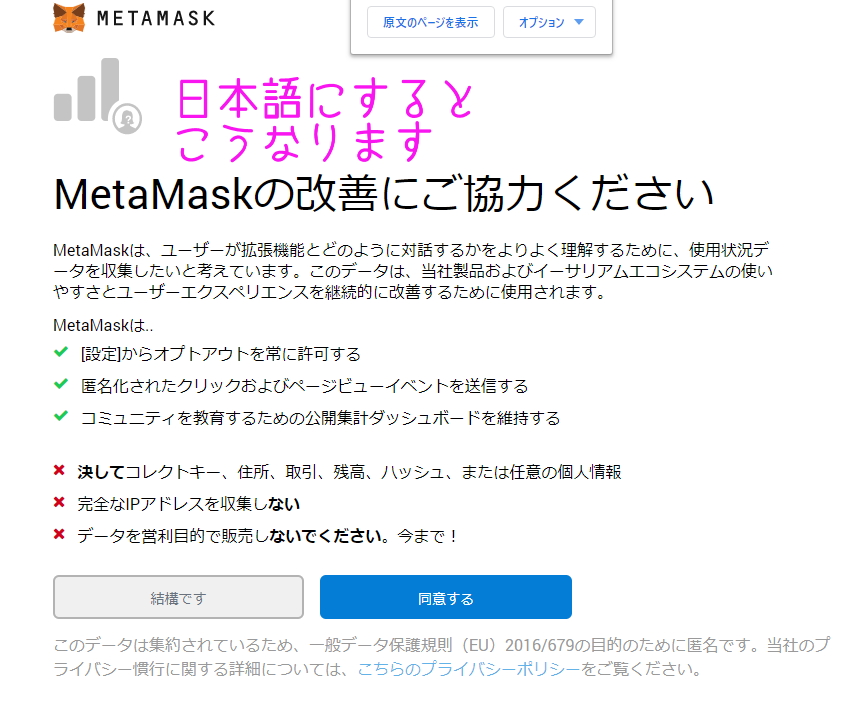
⑦パスワードを設定します
8文字以上(最低限数字のみでもできました)
パスワードは出来るだけ複雑かつ長いものにしておきましょう
大文字、小文字、数字、記号を組み合わせる方がベターです
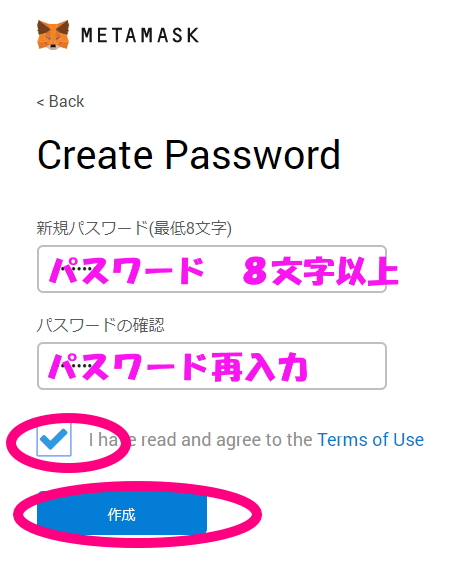
⑧【超重要】シークレットフレーズを控える
これがあれば、メタマスクが作動しなくなったり、パソコンが壊れたりなど、ウォレットにアクセスできなくなっても、再度復元できます。
これがないと、ウォレットがパスワードだけで開けなくなった際は、一生復元できませんので、中の仮想通貨も誰も取り出せなくなります。
CLICK HERE TO REVEAL SECRET WORDS
を押すと、12個の単語が見えます。
これを、控えます。
次の画面でこれを、確認に使用します。
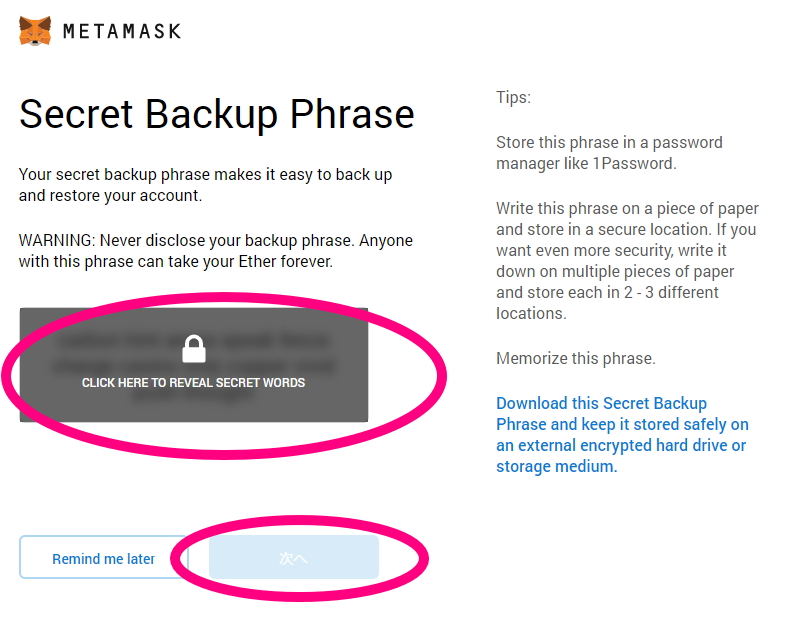
⑨シークレットフレーズを確認します
控えたメタマスクシークレットフレーズを下の四角から順番通りにクリックします。
合っていれば、 確認 ボタンが付きますので、クリックします。
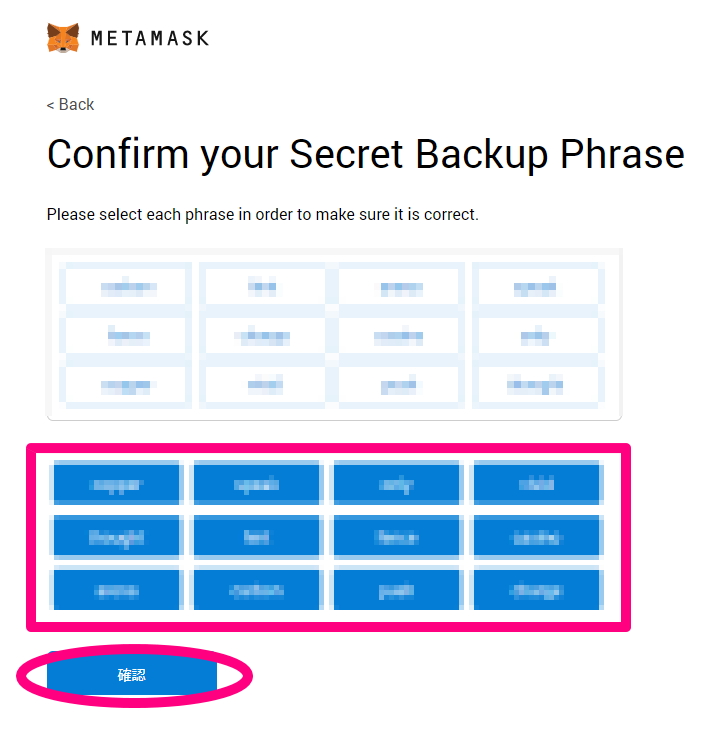
⑩メタマスク(Metamask)ウォレットが完成です
Conguratulationが出たら、完了です。
すべて完了 をクリックします

メタマスク(Metamask)ウォレット初期画面で秘密鍵を入手する
完了すれば、下記の画面になります。
この画面がいつも表示されます。
①まず、このウォレットのアドレスを控えましょう
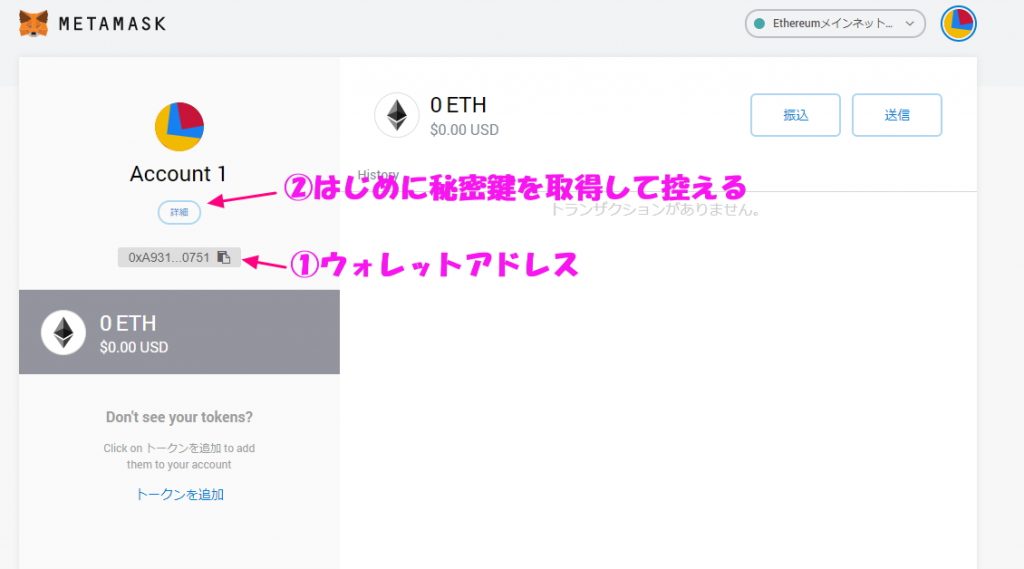
②秘密鍵を入手する
秘密鍵を入手し、控えることができてから、ウォレットを使うようにしてください。
こちらもシークレットフレーズ同様に大切な鍵です
管理は、他者に漏れないように十分注意!!
上の画像の②のボタンをクリックすると、秘密鍵を表示ウィンドウが出ます。
上の⑦で作成した、パスワードを入力します。
すると秘密鍵が表示されますので、これを控えて保管します。
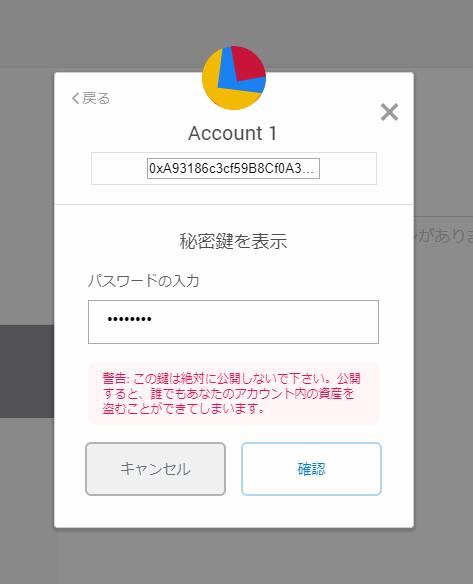
無事秘密鍵を保管したら、ウォレットを使う準備ができました。
erc20のイーサ系のコインは保管できます。
始めはイーサリアム(ETH)しか表示されていません。
コインを追加していくと他のコインも表示されるようになります。
メタマスク(Metamask)ウォレットの開き方
ウォレットがインストールできたら、CHROMEの右上のアプリのアイコンができます。
普段はここから開くことができます。
アイコンをクリックし、パスワードを入力するだけで、ウォレットが開きます。

メタマスク(Metamask)ウォレットに表示するコインを追加する
初期段階ではイーサリアム(ETH)しか表示されません
左下の、「トークンを追加」→「カスタムトークン」→「Token Contract Address」に対象通貨のコントラクトアドレスを入力
セントラリティCENNZのコントラクトアドレスは
0x1122B6a0E00DCe0563082b6e2953f3A943855c1F
セントラペイ (CPAY)のコントラクトアドレス
0x31f3f9946fc49ce2983b9892313e864330d62a0f
→「次へ」→「追加」
これでCENNZ、CPAYが表示されます。
メタマスク(Metamask)ウォレットにイーサリアム(ETH)を送金する
メタマスクはコインの送信に、イーサリアムETHをgasとして少量使用します
ですので、ETHが0だと暗号資産の送信ができずエラーとなります。
上記で取得した、メタマスクアドレスに、少量のETHを送金しておきましょう。
私はとりあえず、0.05ETH程度を入れています。
送らないように注意しましょう。
SINGULARXでCENNZを購入する場合は、購入に必要な量のETHを予め入れておく必要がります。
あ